Vous avez du mal à obtenir des vidéos sombres ou ternes sur votre iPhone ? Ou vous avez enregistré une vidéo sur votre iPhone et vous vous êtes rendu compte qu'elle était trop sombre pour en profiter ?
Vous vous demandez souvent comment éclaircir une vidéo sur un iPhone. Peut-être avez-vous filmé la nuit, à l'intérieur avec un faible éclairage ou à l'extérieur par temps nuageux. Même les meilleures vidéos peuvent parfois s'avérer plus sombres que prévu, mais heureusement, vous disposez de nombreuses options pour y remédier.
Nous vous présentons ici trois méthodes simples pour rendre une vidéo iPhone plus lumineuse : à l'aide de l'éditeur vidéo Wondershare Filmora, de l'application Photos et d'iMovie. Vous trouverez la solution idéale pour égayer vos vidéos et les faire ressortir.

Dans cet article
Partie 1. Comment éclaircir une vidéo sur iPhone à l'aide du meilleur éditeur vidéo
Si vous recherchez un moyen rapide et efficace d'éclaircir une vidéo sur votre iPhone, Filmora Mobile est l'outil idéal. En tant que l'un des meilleurs éditeurs vidéo pour iPhone, il allie simplicité et fonctionnalités d'édition puissantes, ce qui facilite l'amélioration de vos vidéos et la mise en valeur des détails, même dans les séquences sombres.
Principales fonctionnalités de Filmora Mobile
- Réglage de la luminosité et du contraste : ajustez facilement la luminosité, le contraste et l'exposition pour corriger les vidéos sombres.
- Filtres et effets : ajoutez des filtres prédéfinis pour améliorer rapidement les tons et l'éclairage des vidéos.
- Interface intuitive : des commandes simples pour les débutants tout en offrant des outils avancés pour les professionnels.
- Prêt pour les médias sociaux : prend en charge divers formats et rapports d'aspect pour des plateformes telles que Instagram, TikTok et YouTube.
Comment éclaircir une vidéo sur iPhone avec Filmora
Étape 1Importez votre vidéo
Ouvrez l'application Filmora après l'installation, appuyez sur « Nouveau projet » et sélectionnez la vidéo que vous souhaitez éclaircir dans la pellicule de votre appareil photo.
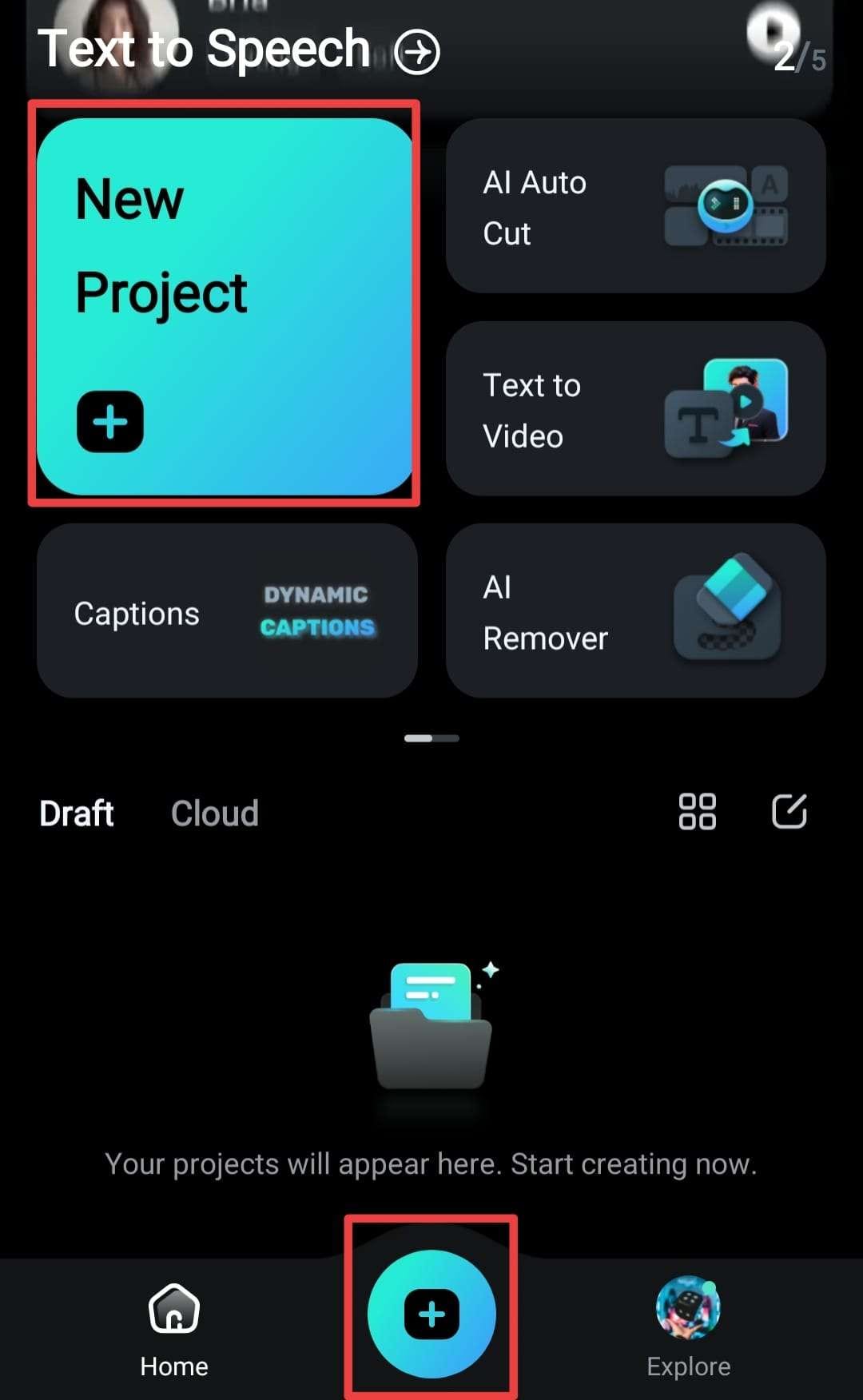
Étape 2Accédez à l'outil de réglage de la luminosité
Appuyez sur l'option « Filtre » dans la barre inférieure. Ensuite, sélectionnez les outils « Régler » dans le menu.
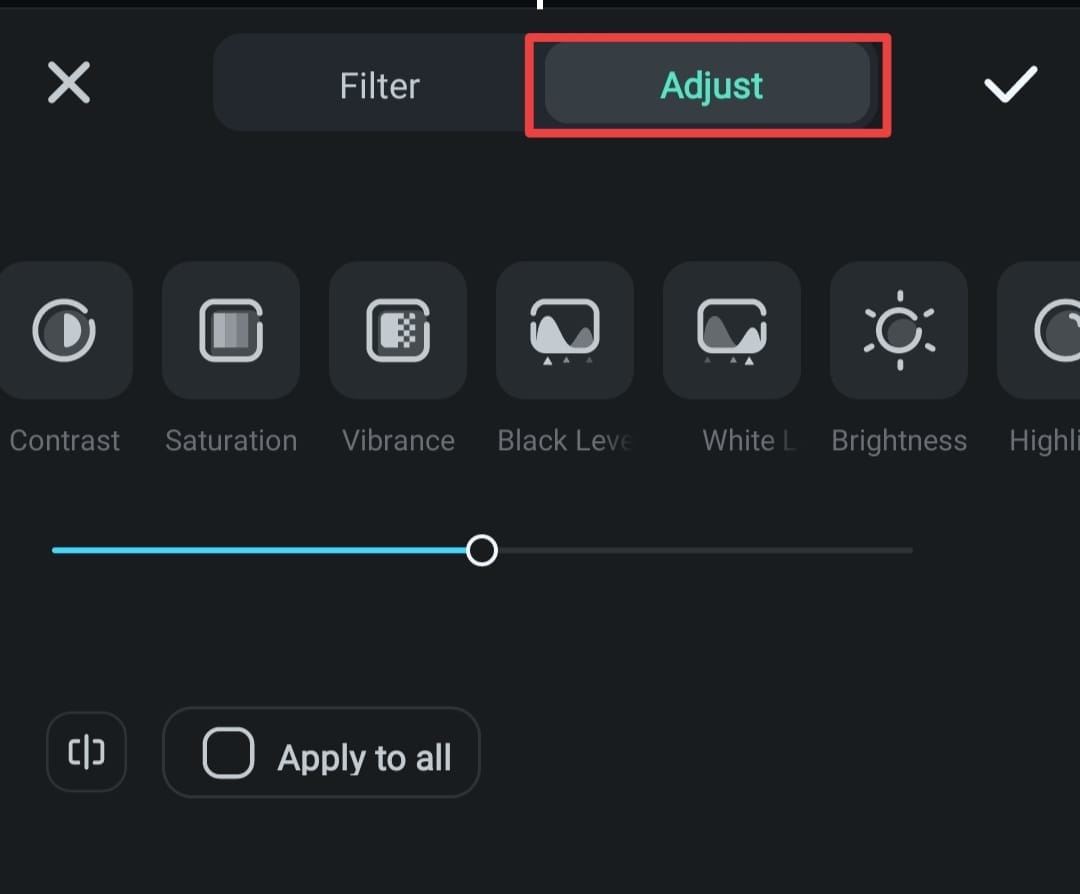
Étape 3Régler la luminosité
Faites glisser le curseur de luminosité pour augmenter ou diminuer la luminosité. Pour de meilleurs résultats, ajustez d'autres paramètres tels que le contraste et la saturation pour équilibrer l'aspect général de la vidéo.
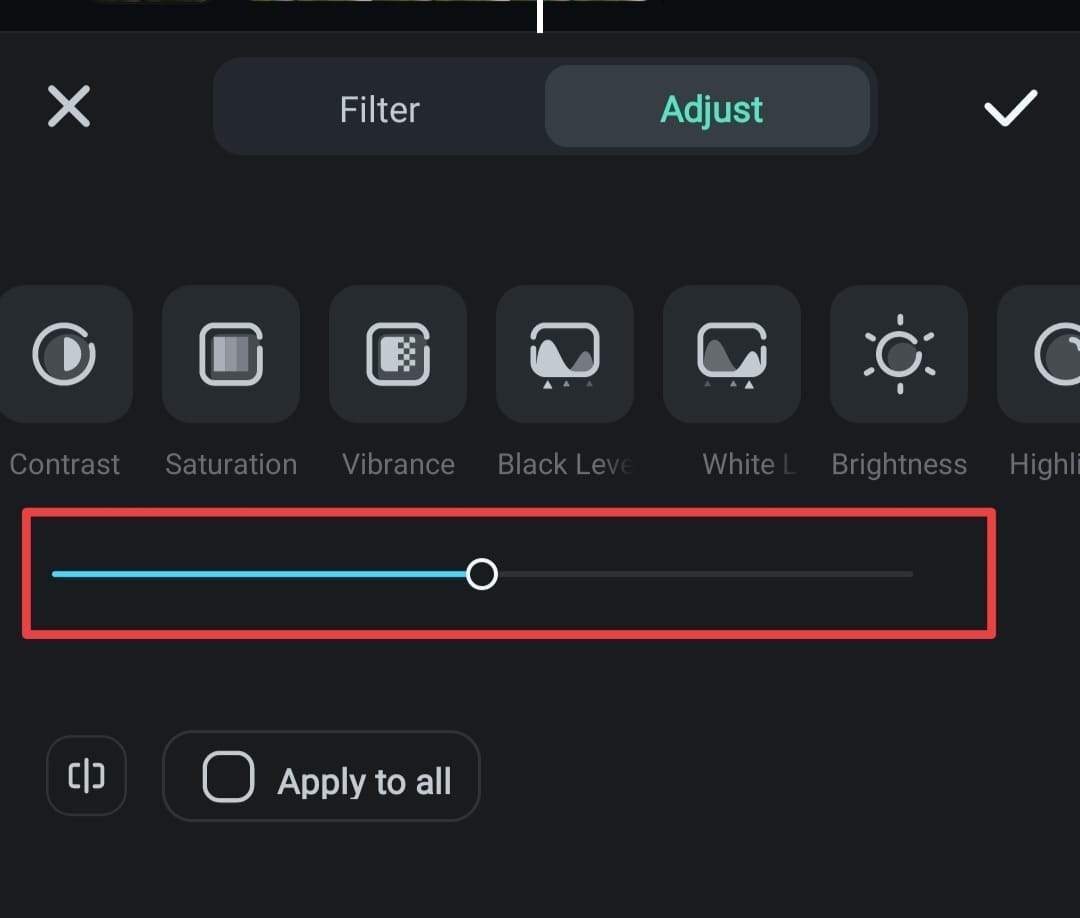
Étape 4Appliquer des filtres (facultatif)
Découvrez les filtres prédéfinis de Filmora pour améliorer instantanément l'éclairage et l'ambiance.
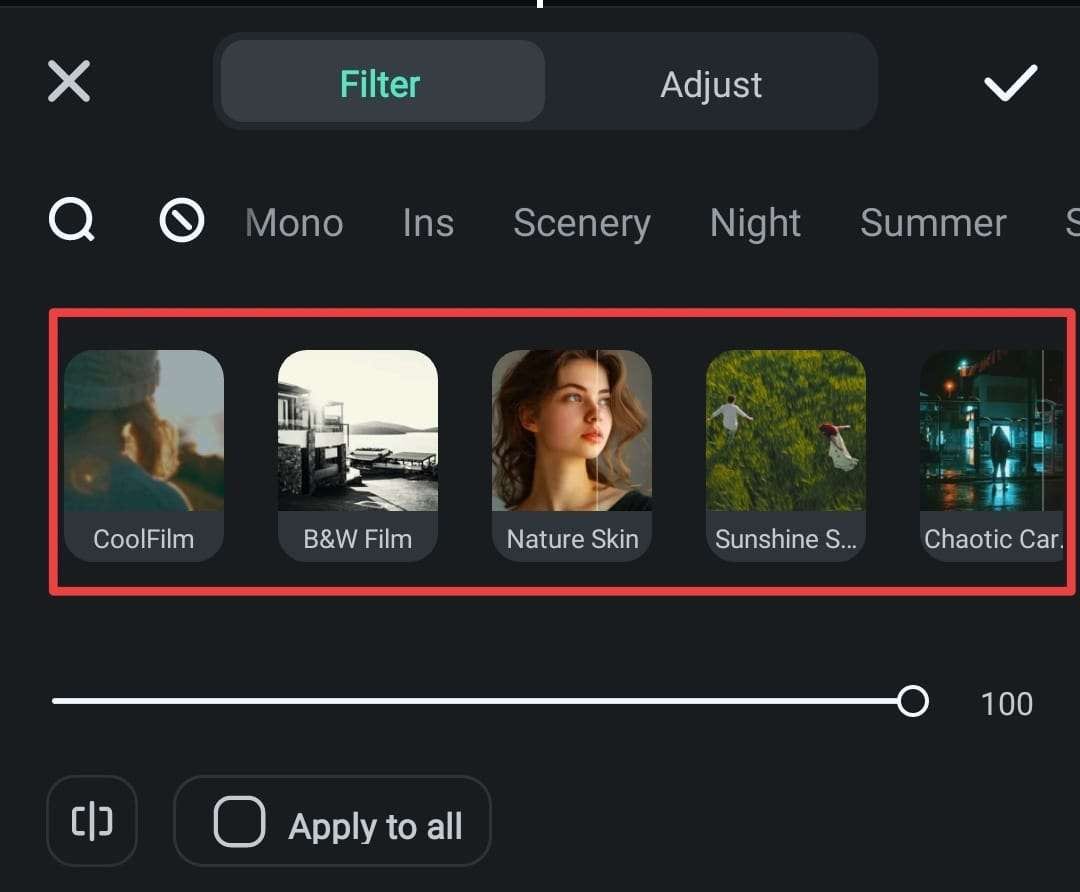
Étape 5Aperçu et enregistrement
Lisez la vidéo pour voir les modifications en appuyant sur l'icône de comparaison.
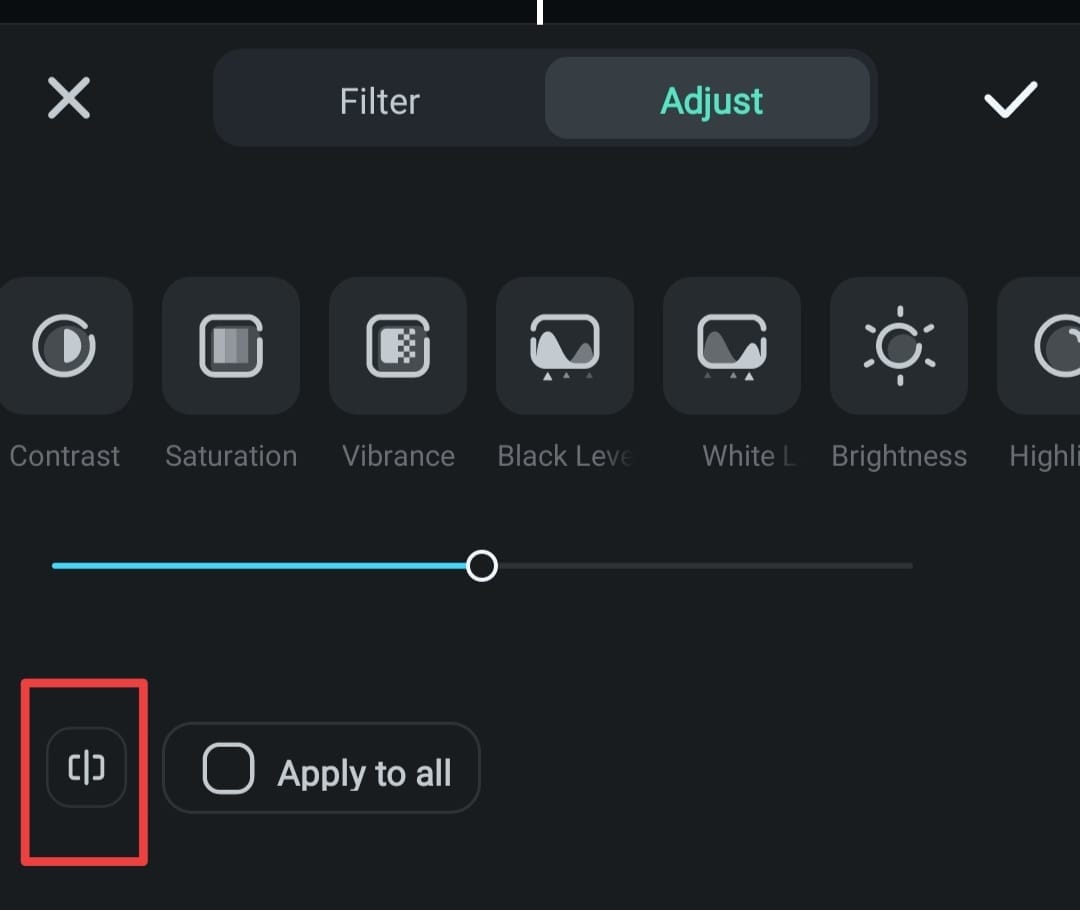
Une fois que vous êtes satisfait, appuyez sur « Exporter » pour enregistrer la vidéo éclaircie sur votre iPhone.
Avantages et inconvénients de l'utilisation de Filmora
Partie 2. Comment éclaircir une vidéo à l'aide de l'application Photos de l'iPhone
Si vous recherchez un moyen simple et rapide d'éclaircir une vidéo sombre sur votre iPhone sans télécharger d'applications supplémentaires, l'application Photos intégrée sur votre iPhone est la solution parfaite. Bien qu'il manque d'outils d'édition avancés, sa simplicité et son accessibilité en font l'outil idéal pour les réglages de base lorsque vous êtes pressé.
Principales fonctionnalités de l'application Photos
- Intégré et gratuit : préinstallé sur tous les iPhones, aucun téléchargement n'est donc nécessaire.
- Outils de montage vidéo de base : ajustez la luminosité, l'exposition, le contraste et d'autres paramètres vidéo.
- Interface conviviale : commandes simples pour des modifications rapides et faciles.
- Montage non destructif : vous pouvez toujours rétablir la version originale de la vidéo si nécessaire.
Comment éclaircir une vidéo sur iPhone à l'aide de l'application Photos
Étape 1. Ouvrez l'application Photos
Déverrouillez votre iPhone et ouvrez l'application Photos. Parcourez vos albums et appuyez sur la vidéo que vous souhaitez éclaircir.
Étape 2. Accédez au mode Édition
Appuyez sur le bouton Modifier dans le coin supérieur droit de l'écran. Dans la barre de menu inférieure, appuyez sur l'icône Luminosité (qui ressemble à un soleil). Utilisez le curseur en bas pour augmenter la luminosité en le faisant glisser vers la droite.
Étape 3. Enregistrez vos modifications
Une fois que vous êtes satisfait du résultat, appuyez sur Terminé dans le coin inférieur droit. Votre vidéo sera enregistrée avec les nouveaux paramètres de luminosité.
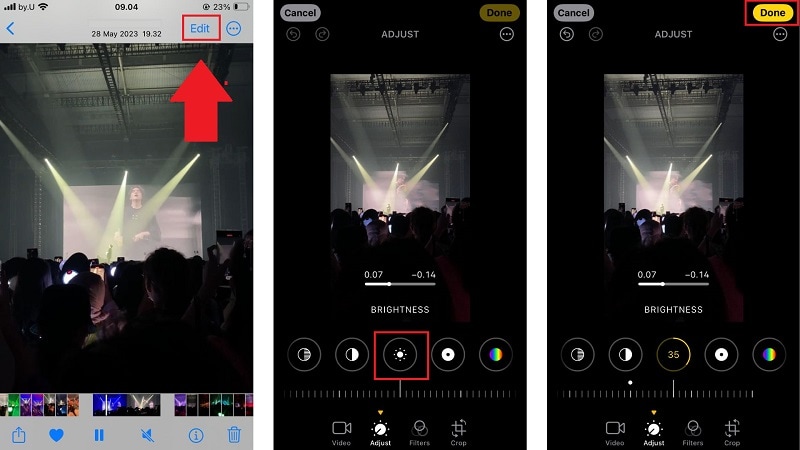
Avantages et inconvénients de l'utilisation de l'application Photos
Partie 3. Comment éclaircir une vidéo avec iMovie
iMovie, l'application de montage vidéo puissante mais gratuite d'Apple, est une autre excellente option pour éclaircir une vidéo sur un iPhone après l'enregistrement. Son interface intuitive et ses fonctions d'amélioration des couleurs vous permettent de modifier l'éclairage et d'appliquer des filtres pour un look soigné.
Principales fonctionnalités d'iMovie
- Réglages automatiques et manuels des couleurs : améliorent l'éclairage, les tons de peau et la couleur générale de la vidéo.
- Filtres intégrés : appliquez des filtres prédéfinis pour éclaircir et améliorer rapidement les visuels vidéo.
- Intégration transparente avec iOS : fonctionne parfaitement avec la bibliothèque vidéo de votre iPhone et iCloud.
Comment éclaircir une vidéo sur iPhone avec iMovie
Étape 1. Ouvrez iMovie et créez un projet
Lancez l'application iMovie sur votre iPhone. Ensuite, appuyez sur l'icône « + » pour démarrer un nouveau projet et sélectionnez « Film » dans les options.
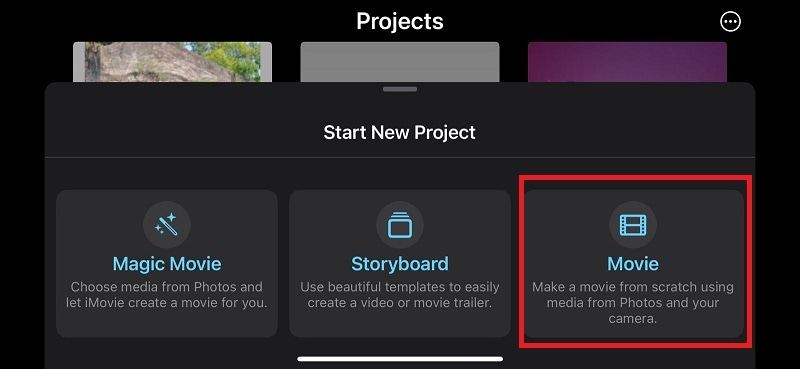
Étape 2. Importez votre vidéo
Parcourez vos médias et sélectionnez la vidéo que vous souhaitez éclaircir. Ensuite, appuyez sur « Créer un film » pour l'ajouter à la chronologie.
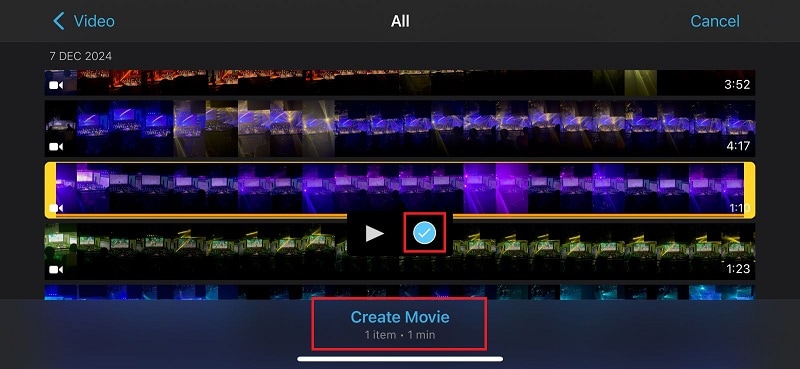
Étape 3. Accéder à l'outil Filtres
Appuyez sur le clip vidéo dans la chronologie pour le mettre en surbrillance. En bas de l'écran, appuyez sur le bouton « Filtres » (il ressemble à trois cercles superposés).
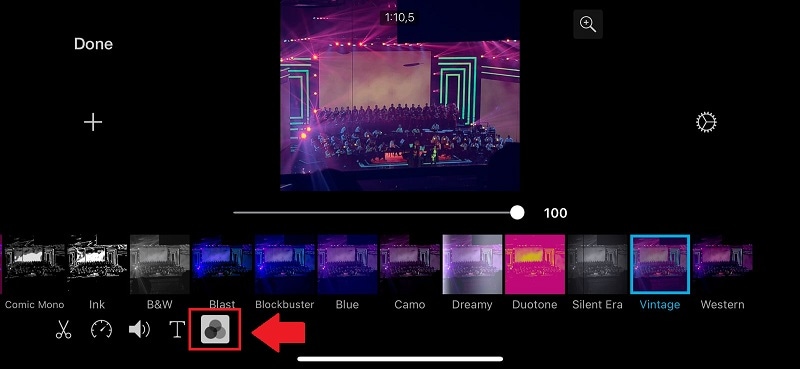
Faites défiler les filtres disponibles et sélectionnez-en un qui éclaircit votre vidéo. Un aperçu en direct affichera les modifications, afin que vous puissiez choisir le filtre qui vous convient le mieux. Pour supprimer les filtres, appuyez sur « Aucun ».
Étape 5. Prévisualisez et enregistrez votre vidéo
Une fois que vous êtes satisfait de la luminosité, appuyez sur « Terminé » dans le coin supérieur gauche. Exportez et enregistrez la vidéo éclaircie sur votre iPhone.
Avantages et inconvénients de l'utilisation d'iMovie
Partie 4. Comparaison des méthodes
Avec trois excellentes façons d'éclaircir une vidéo sur votre iPhone (Filmora Mobile, l'application Photos et iMovie), vous vous demandez peut-être quelle méthode vous convient le mieux. Comparons leurs principales caractéristiques en fonction de la facilité d'utilisation, de la fonctionnalité et de l'accessibilité pour vous aider à prendre votre décision.
Comparaison des principales caractéristiques
Facilité d'utilisation
- Filmora : équilibre entre facilité d'utilisation et fonctionnalités avancées, ce qui la rend idéale pour les débutants comme pour les professionnels.
- Application Photos : la plus simple pour les débutants, grâce à son interface intuitive et à ses options limitées, qui simplifient les modifications rapides.
- iMovie : légèrement plus complexe mais toujours convivial, avec des fonctionnalités supplémentaires pour ceux qui souhaitent découvrir le montage vidéo.
Fonctionnalité
- Filmora : offre les outils les plus avancés, notamment des améliorations, des filtres et des outils professionnels basés sur l'IA options d'édition.
- Application Photos : limitée aux réglages de base de la luminosité et de l'exposition sans outils créatifs supplémentaires.
- iMovie : offre des fonctionnalités intermédiaires avec des filtres de base et des outils de réglage des couleurs.
Accessibilité
- Filmora : utilisation gratuite avec des fonctionnalités premium en option pour ceux qui veulent plus de contrôle.
- Application Photos : la plus pratique et la plus économique car elle est préinstallée et entièrement gratuite.
- iMovie : téléchargement gratuit mais nécessite une courbe d'apprentissage pour les modifications avancées.
| Fonctionnalité | Filmora Mobile | Photos Application | iMovie |
| Facilité d'utilisation | Adapté aux débutants, intuitif | Le plus simple, aucune courbe d'apprentissage | Facile mais nécessite une exploration |
| Outils avancés | Luminosité, contraste, outils d'IA | Réglages de luminosité de base | Filtres, étalonnage des couleurs de base |
| Coût | Gratuit (certaines fonctionnalités premium) | Gratuit | Gratuit |
| Compatibilité de la plateforme | iOS, Android | iOS | iOS |
| Cas d'utilisation idéal | Pour des modifications d'éclaircissement avancées | Correctifs rapides pour les vidéos sombres | Modifications de base + ajustements de filtre |
Si vous avez besoin d'une solution rapide et simple, l'application Photos est parfaite pour les réglages de luminosité de base. Pour un contrôle plus créatif avec des filtres ajoutés, iMovie est une excellente option gratuite. Cependant, si vous recherchez des résultats de qualité professionnelle, Filmora offre la meilleure combinaison de fonctionnalités avancées et de facilité d'utilisation.
Conclusion
Savoir comment éclaircir une vidéo sur un iPhone est simple avec les bons outils. Si vous avez besoin d'ajustements rapides, l'application Photos est parfaite pour les corrections de base. Pour des montages plus créatifs, iMovie propose des filtres et des contrôles de couleur.
Mais si vous voulez les fonctionnalités les plus avancées, Filmora est le meilleur éditeur vidéo pour des résultats de qualité professionnelle. Que vous cherchiez à éclaircir une vidéo sombre sur votre iPhone ou à faire ressortir votre contenu, ces méthodes vous aideront à obtenir des résultats époustouflants.
Vous pouvez désormais facilement rendre une vidéo iPhone plus lumineuse et partager des vidéos qui brillent !



 Sécurité 100 % vérifiée | Aucun abonnement requis | Aucun logiciel malveillant
Sécurité 100 % vérifiée | Aucun abonnement requis | Aucun logiciel malveillant

